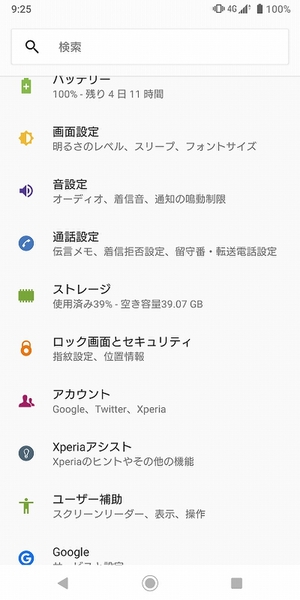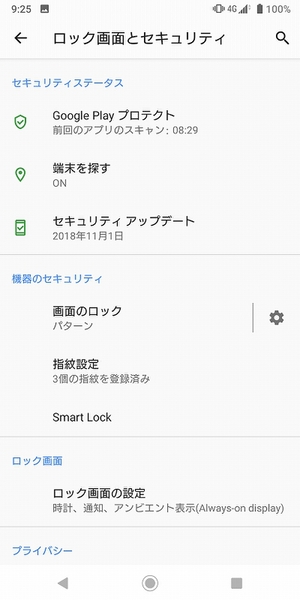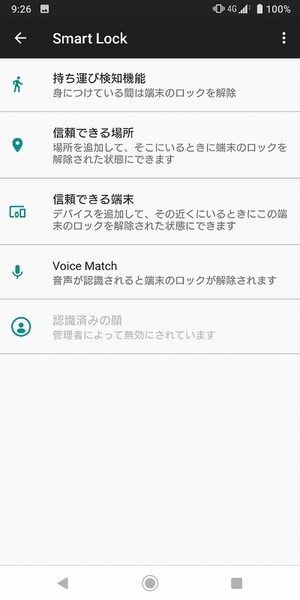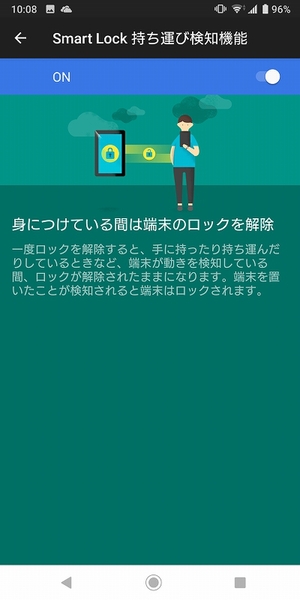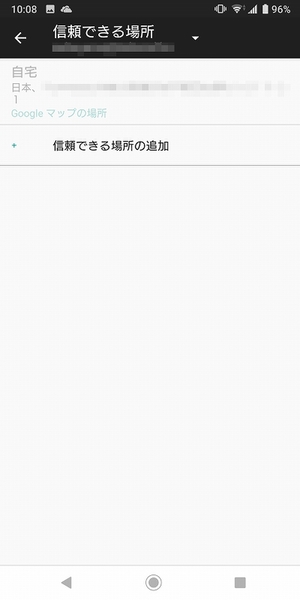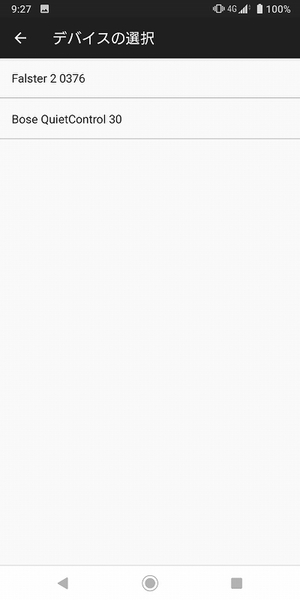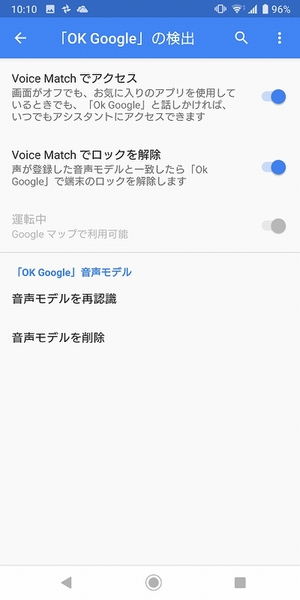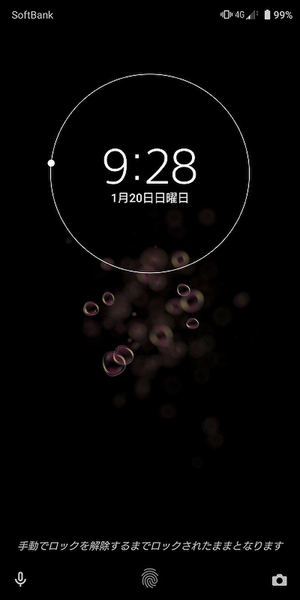ロック解除がメンドクサイ人に
自分のXperiaをほかの人に使われないように、端末ロックをしているユーザーは多いはず。セキュリティーの面からも当然の設定ですが、頻繁にロックを解除するのはめんどうでもあります。そこでオススメなのが、特定の条件下では端末ロックをオフにできる「Smart Lock」機能です。
「Smart Lock」を使用するには、まず設定の「ロック画面とセキュリティ」にアクセスして、「Smart Lock」をタップします。
Xperiaシリーズでは「Smart Lock」の機能として「持ち運び検知機能」「信頼できる場所」「信頼できる端末」「Voice Mach」の4つが用意されています。現状Xperiaシリーズには顔認証機能がないので「認証済みの顔」は利用できません。
「持ち運び検知機能」は、手に持っている間はロックが解除された状態になる機能です。ただし机から持ち上げたときなど、初回にはロック解除動作が必要となります。
「信頼できる場所」はXperiaの位置情報を利用して、特定の場所にいるときはロックがかからなくなります。たとえば利用頻度の高い自宅や会社を設定しておくと便利。ただしほかの人にも使われてしまう可能性が高いので注意が必要です。
「信頼できる端末」はBluetoothでXperiaと連携している機器が接続されているときだけロック解除が不要になる設定です。ワイヤレスのイヤホンやスマートウォッチなどを信頼できる端末として登録しておくと便利。万が一Xperiaだけ持ち去られても、Bluetoothの接続が切断されればロックがかかるので安心です。
「Voice Mach」は、Androidの音声機能を利用した解除方法で「OK Google」などの呼びかけで解除できる方法です。音声入力をよく使うユーザーは、オンにしておくと充電中に机に置いた状態で触らなくてもロック解除ができるわけです。
このように4つのSmart Lock機能が利用できるわけですが、すべてオンにしてしまうと、セキュリティー的には安全度が下がってしまうので、利用状況や環境に合わせて設定しましょう。
ちなみにスリープからディスプレーをオンにしたときに、画面下部に表示されるロックボタンをタップすると、手動で端末ロックをオンにできます。
Smart Lockが有効なときにXperiaから離れるようなケースでは、この方法で端末ロックをオンにしておけば安心。この手動ロックも含めてSmart Lock機能を活用しましょう。
※Xperia XZ3(ソフトバンク版)/Android 9で検証しました。

この連載の記事
-
第201回
デジタル
Android 10のイースターエッグ「ピクロス」をXperiaでプレイ! -
第200回
デジタル
流れている音楽をXperiaに聴かせて検索する方法 -
第199回
デジタル
Xperiaの「Game enhancer」でアプリ画面を録画する方法 -
第198回
デジタル
スマホをPCのウェブカメラとしてSkypeやZoomでのビデオ会議に使う -
第197回
デジタル
スマホのホーム画面からワンタップで目的のウェブサイトを開く -
第196回
デジタル
睡眠前にスマホで聞いている音楽を自動で消す -
第195回
デジタル
スマホのフォントの種類とサイズを変更して印象をガラリと変える -
第194回
デジタル
アラームからGoogleアシスタントと連携して天気やニュースを流す -
第193回
デジタル
Xperiaのサイドセンスをアイコンから起動しよう! -
第192回
デジタル
スマホのシャッターを押さずに自動でセルフィーの撮影をする! -
第191回
デジタル
フォルダーを作成してスマホのホーム画面をスッキリさせる - この連載の一覧へ